ウォーターマークリムーバー: モバイルやラップトップでオンラインでビデオからウォーターマークを無料で削除する方法
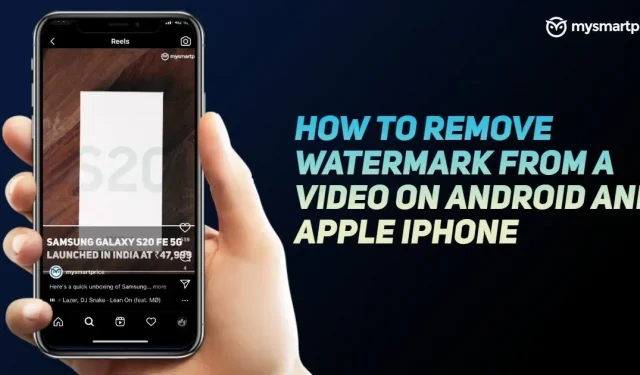
ショートビデオプラットフォームの出現により、人々は可能な限り最高のコンテンツを作成するのに苦労しています。TikTok でショートビデオ形式の人気が高まっているのを見てきました。Instagram Reels、MXTakaTak、ShareChat、Josh、Chingari、Moj、YouTube Shorts などの人気のプラットフォームもあります。
これらのプラットフォームのほとんどには多数のユーザーがおり、ほとんどのユーザーは他のプラットフォームにも存在します。これは、プラットフォーム間でビデオを投稿する際の一般的な問題につながります。これは、すべてのアプリが、それぞれのプラットフォームに投稿するすべてのビデオにウォーターマークを追加するためです。では、他のプラットフォームでどのように共有するのでしょうか? この記事では、ビデオから透かしを簡単に削除し、他のプラットフォームに簡単に公開できる、さまざまなオンライン透かし除去ツールを紹介します。その方法は次のとおりです。
- YouTube サムネイル: YouTube サムネイルをオンラインで無料で作成する方法、サイズ、解像度、アスペクト比など
- Samsung、Vivo、OPPO、Realme、Xiaomi Android 携帯電話でアプリを非表示にする方法は?
Androidモバイルでビデオからウォーターマークを削除する方法
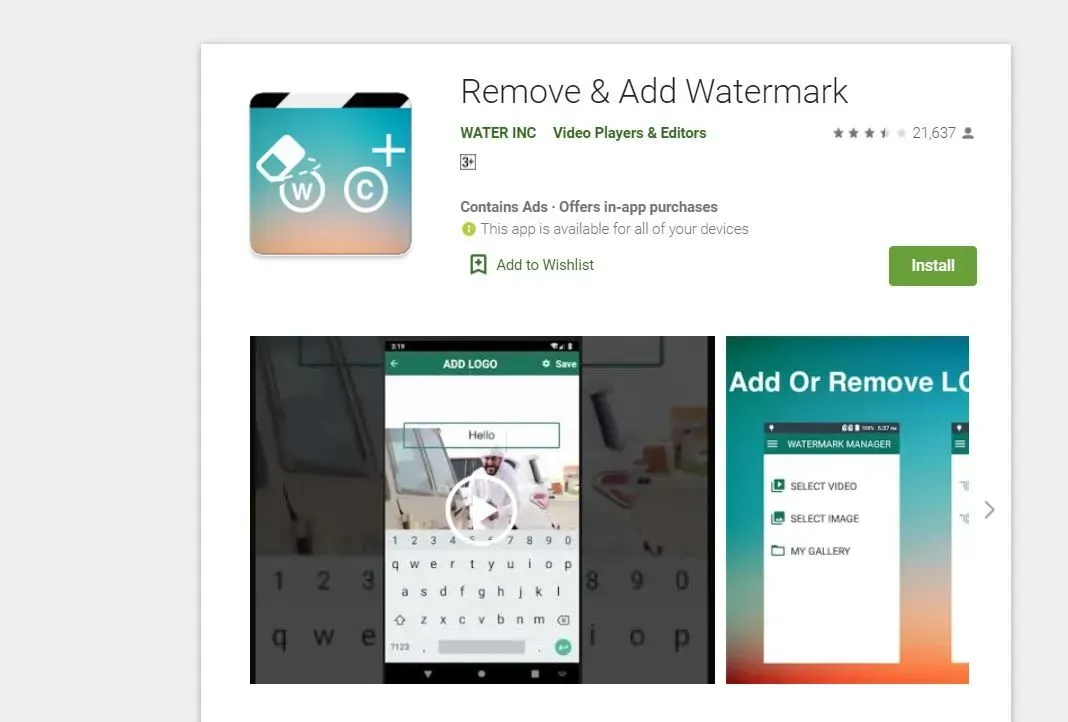
Google Play ストアには、ビデオから透かしを削除して、Instagram Reels、MXTakatak など、あるプラットフォームから別のプラットフォームにコンテンツを簡単に共有できるアプリが多数用意されています。このようなアプリケーションのウォーターマーク削除ツールの 1 つは、Water INC の開発者が提供する「ウォーターマークの削除と追加」です。このアプリには、さまざまなオプションでテキストや画像を使用して画像やビデオにウォーターマークを入れることができるなど、多くの便利な機能が付属しています。このアプリケーションを使用すると、ウォーターマークを簡単に削除することもできます。その方法は次のとおりです。
- Android スマートフォンで Google Play ストアを開き、「ウォーターマークの削除と追加」アプリを検索します。ダウンロードしてデバイスにインストールします。
- アプリを開くと、画像またはビデオを選択するオプションが表示されます。ビデオを選択してください。
- 透かしを追加または削除するように求められます。アプリで「ウォーターマークを削除」オプションを選択します。
- 次に、透かしが表示される領域を選択します。指でズームインすると、透かしの小さな領域をより適切に選択できます。
- その後、「保存」ボタンをクリックして、プロセスが完了するまで待ちます。透かしのないビデオはギャラリーセクションでご覧いただけます。
Apple iPhone のビデオからウォーターマークを削除する方法
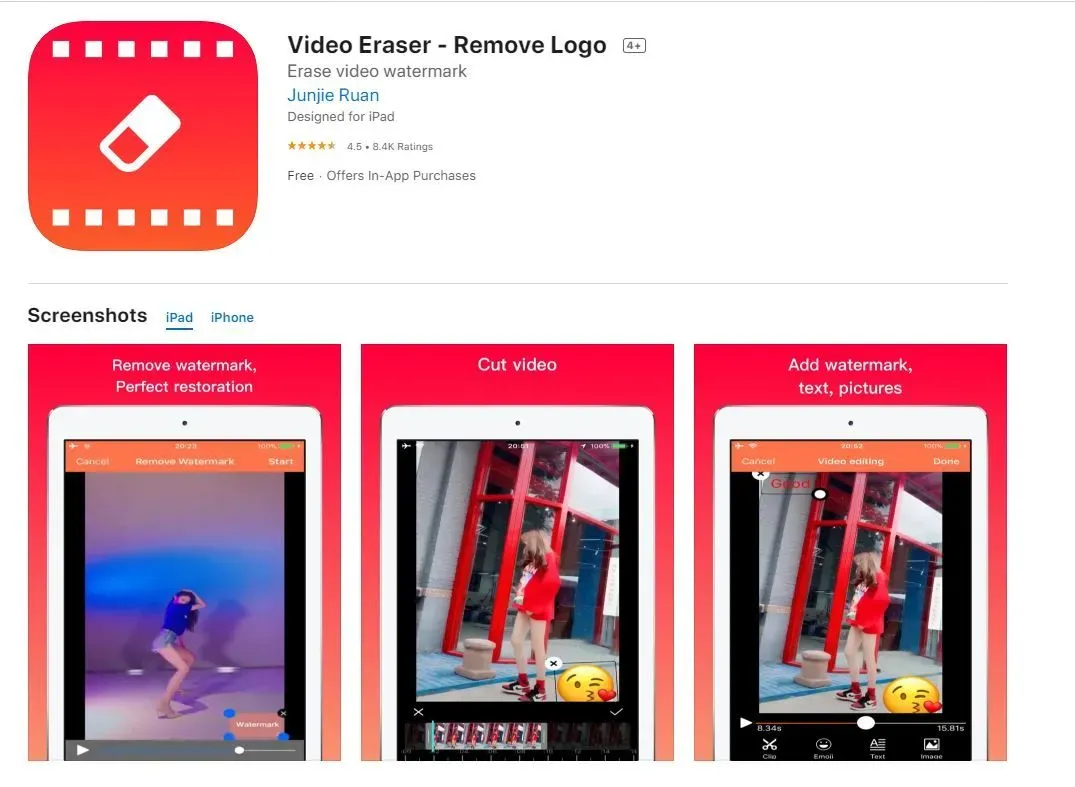
Apple iPhone ユーザーは、App Store で入手できるさまざまなアプリを使用してビデオからウォーターマークを削除することもできます。Video Eraser – Remove Logo という無料のウォーターマーク削除アプリケーションがあり、ビデオからウォーターマークを簡単に消去できます。このアプリは、mp4、mov、m4v、3gp などを含むさまざまなビデオ形式をサポートしています。このアプリケーションの使用方法は次のとおりです。
- Apple App Store にアクセスし、「Video Eraser – Remove Logo」を検索します。iPhone または iPad にダウンロードしてインストールします。
- アプリを開き、画面の右上隅にあるプラスアイコンをクリックしてビデオをインポートします。
- ビデオアイコンをクリックし、「透かしを削除」オプションを選択します。
- 次に、ビデオ上のウォーターマーク領域を選択し、「開始」をクリックします。
- アプリはビデオからウォーターマークを削除するプロセスを開始します。完了したら、「処理済み」タブに移動してビデオを表示できます。
ラップトップまたは PC 上のビデオから透かしを削除するにはどうすればよいですか?
ラップトップまたは PC 上の 2 つの異なる方法でビデオから透かしを削除することもできます。オンラインの方法を選択することも、ビデオから透かしを削除するソフトウェアをダウンロードすることもできます。この記事では、両方のオプションについて説明します。
Apowersoftオンラインビデオウォーターマークリムーバーを使用してオンラインでビデオからウォーターマークを削除するにはどうすればよいですか?
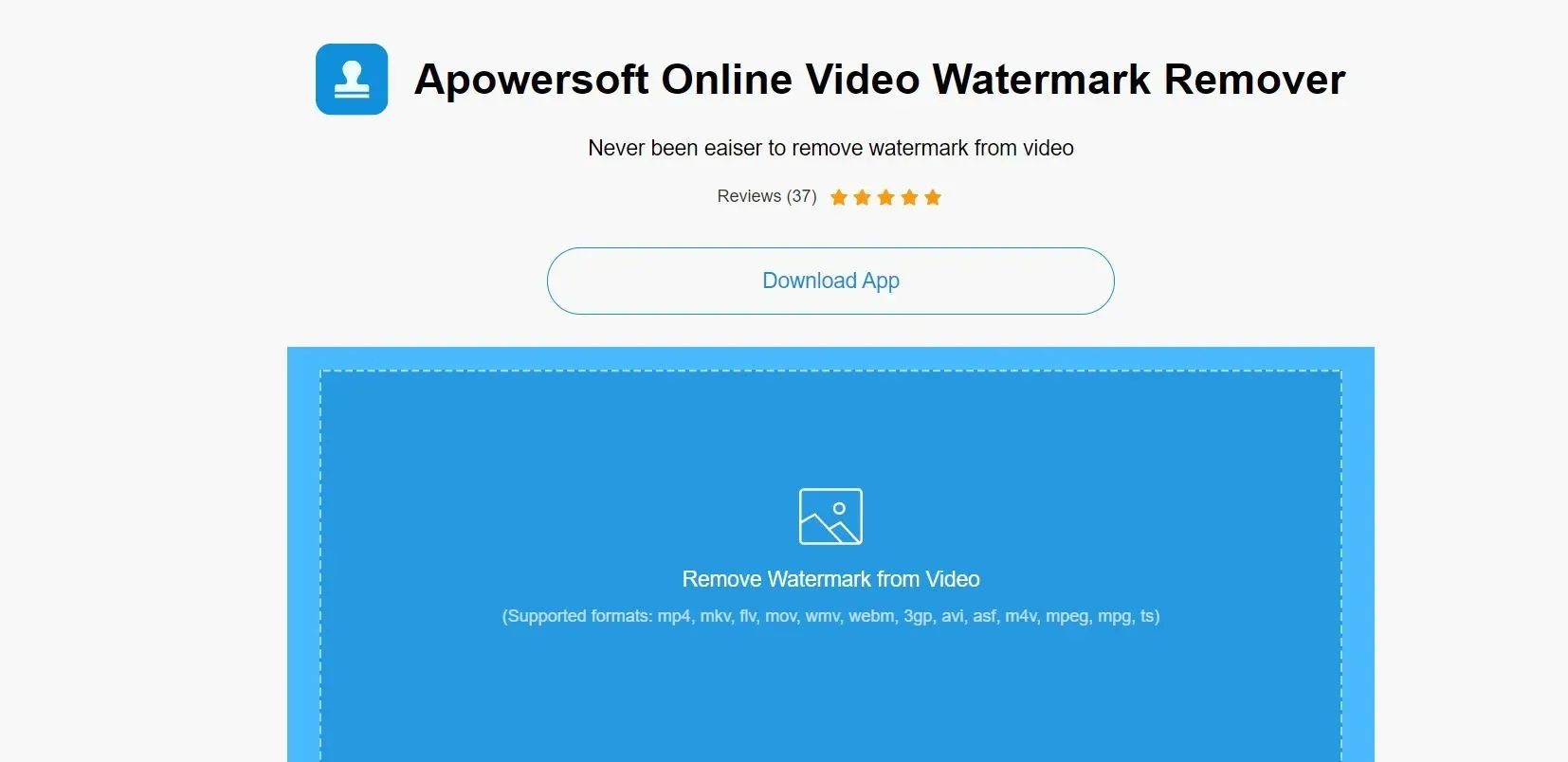
ビデオからウォーターマークを削除する最初の方法は、オンライン サイトを使用することです。画像やビデオから透かしを削除できる透かし除去ツールがインターネット上に多数あり、Apowersoft Web サイトもその 1 つです。このウェブサイトにはビデオ編集、ファイル圧縮、ビデオメーカーなどのオプションがたくさんあり、正直言って非常に便利です。それでは、このウェブサイトを使用してビデオからウォーターマークを削除する方法を詳しく見てみましょう。
- ブラウザを開いてapowersoft.comにアクセスします。そこで「製品とソリューション」タブをクリックします。
- このセクションにはオンライン ツールのリストがあります。「オンライン」セクションに移動し、「ビデオエディタ」タブをクリックします。
- このサイトではさまざまなオプションが提供されます。ウォーターマークを見つけて「削除」をクリックします。
- あとはビデオをサイトにアップロードするだけです。その後、プレビューボタンをクリックしてビデオをプレビューし、「フィールドを追加」をクリックしてビデオ上の透かしを選択します。
- 透かし部分に余白を入れて「消去」ボタンをクリックしてください。サイトはそれを自動的に処理します。
- その後、ビデオがコンピュータにダウンロードされます。Sharechat、Josh、Snack Video などのさまざまなプラットフォーム間でビデオを共有できるようになりました。
Media.io Online Watermark Remover を使用してオンラインでビデオからウォーターマークを削除するにはどうすればよいですか?
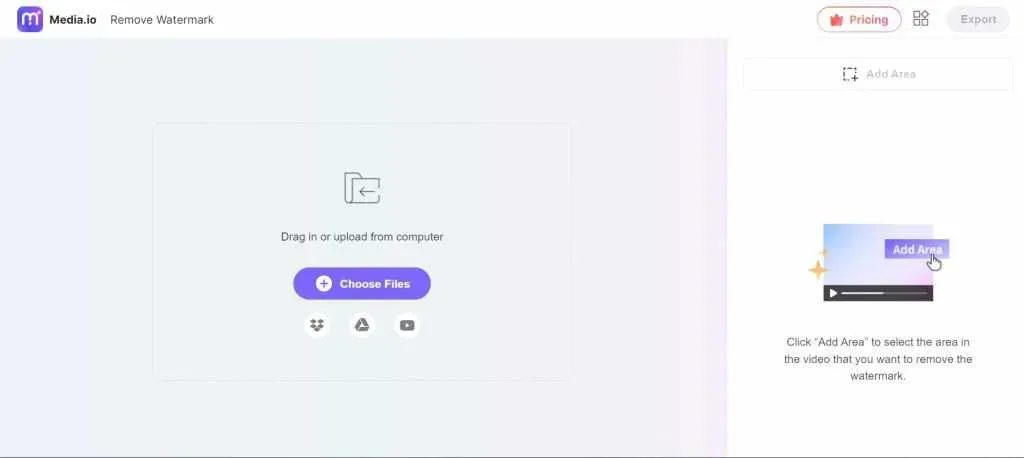
Apowersoft と同様に、Media.io もビデオからウォーターマークを削除するのに役立つオンライン ツールです。このウェブサイトは無料で、直感的なインターフェースを備えているので使いやすいです。さらに、一部のサイトで問題となる、出力に別のウォーターマークが追加されることもありません。一方、無料アカウントでは 100 MB のファイルしかアップロードできません。また、月額 9.99 ドルのさまざまなベーシック サブスクリプション モデルも提供しており、コンバータごとに 1 GB のビデオ ダウンロードと月額 19.99 ドルのプロ プランを提供しています。オンライン ツールを使用してビデオからウォーターマークを削除する方法は次のとおりです。
- デスクトップで Media.io Web サイトを開きます。または、このリンクをクリックしてWeb サイトを開くこともできます。
- 次に、「ファイルを選択」をクリックするか、ビデオをコンピュータから Web サイトにドラッグ アンド ドロップします。
- アップロードしたら、右側のペインで「エリアを追加」をクリックするだけです。
- 次に、ビデオ上の透かし全体をカバーできるように、削除ウィンドウをドラッグしてサイズ変更します。削除する期間も選択できるため、ビデオ内の別の場所にウォーターマークが存在する場合は、それに応じて調整できます。
- その後、プレビュー ウィンドウの下部にある「再生」ボタンをクリックして、最終結果を確認します。
- 満足したら、「エクスポート」をクリックするだけで、ウォーターマークが削除されたビデオをダウンロードできます。
ソフトウェアを使用してビデオから透かしを削除するにはどうすればよいですか?
ソフトウェアについては、Apowersoftが開発したVideo Converter Studioを確認できます。このソフトウェアは透かしを削除するだけではなく、それ以外にもさまざまなことができます。このアプリは無料で利用できますが、約 40 ドルかかるプレミアム サブスクリプションも提供しています。この透かし除去ソフトウェアを使用すると、ビデオ ファイルの変換、長さの変更、ビデオのトリミング、字幕の追加などを行うことができます。このソフトウェアでウォーターマークを削除する方法は次のとおりです。
- ブラウザを開き、apowersoft.comにアクセスし、[製品とソリューション] の下にある [Video Converter Studio] をタップします。
- アプリケーションをダウンロードしてコンピュータにインストールします。
- アプリを開き、「ファイルを追加」をクリックして、ウォーターマークを削除したいビデオを選択します。
- 字幕の「ドロップダウン」ボタンをクリックし、「なし」を選択します。あとはビデオを変換するだけです。
これにより、ソフトウェアはビデオ内の透かしを自動的に検出して削除するため、ビデオから透かしを削除します。



コメントを残す